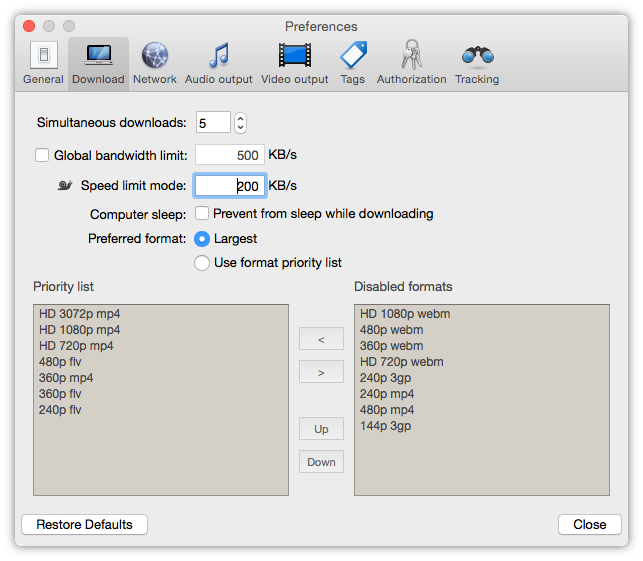Dans votre navigateur, ouvrez YouTube ou un autre site de partage de vidéos et localisez la vidéo 4K que vous voulez télécharger. Maintenant, faites un clic droit (clic 1) sur l'URL de la vidéo et copiez-la dans le presse-papiers (clic 2).
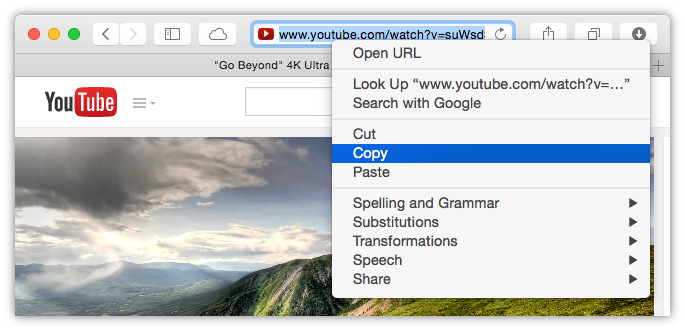
Allez maintenant dans le téléchargeur vidéo et cliquez sur le bouton Coller l'URL dans la barre d'outils. Ce serait le troisième clic. La vidéo 4K apparaît instantanément dans la file d'attente à télécharger ci-dessous :
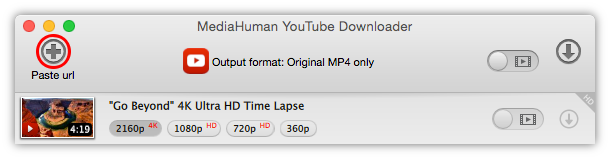
Vous pouvez économiser trois clics si vous faites simplement un glisser/déposer de l'URL dans la fenêtre du téléchargeur.
Cela pourrait être le premier et le seul clic si vous aviez utilisé le glisser-déposer. Mais nous allons rester sur quatre. Quoi qu'il en soit, cliquez sur le bouton Démarrer à côté de la vidéo que vous souhaitez télécharger. C'est tout. Ou, si vous avez ajouté plusieurs vidéos 4K à la liste, cliquez sur le bouton Démarrer tous sur la barre d'outils. Ce n'est toujours qu'un seul clic. Cependant, assurez-vous que la plus haute qualité soit sélectionnée.
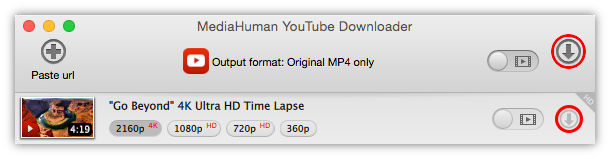
Maintenant, il suffit d'attendre la fin du téléchargement. Vous pouvez continuer à ajouter des vidéos pendant le téléchargement en cours.
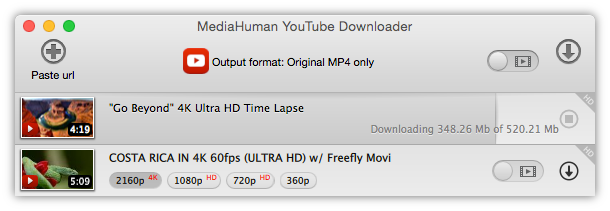
Le processus peut-il être plus simple que cela ? Seulement 4 clics (ou un seul si vous utilisez glisser/déposer) pour télécharger une vidéo 4K à partir de YouTube ou d'un autre hébergeur vidéo. Apparemment, le téléchargeur MediaHuman YouTube est sans pareil dans le téléchargement de vidéos sur le web !
Fondamentalement, vous n'avez besoin de rien d'autre en dehors de ce qui est indiqué ci-dessus pour télécharger des vidéos HD et UltraHD. Cependant, parfois, nous avons simplement besoin de plus d'options, donc elles sont ici. Tout d'abord, vous pouvez modifier le dossier d'enregistrement des vidéos. Cliquez sur l'icone Préférence dans la barre d'état pour afficher le menu et cliquez sur Préférence. Passez à l'onglet de la vidéo et spécifiez un chemin pour stocker les vidéos téléchargées.
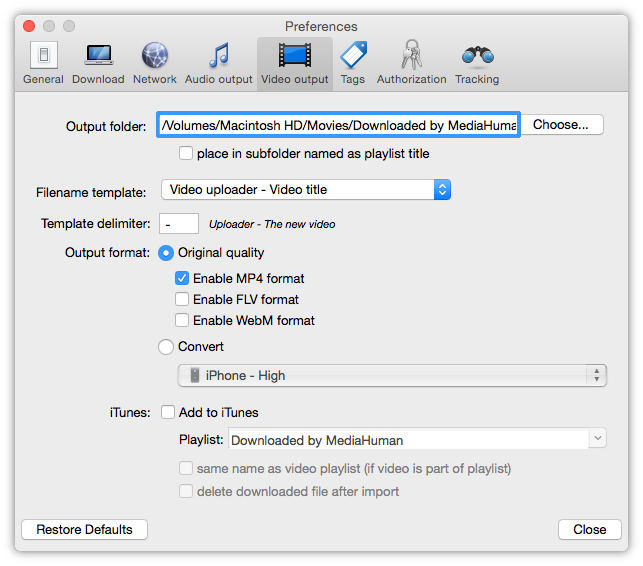
Les vidéos 4K sont énormes, donc même sur une connexion haut débit, le téléchargement peut prendre un certain temps. Donc, si vous souhaitez gardez un peu de bande passante pour d'autres applications, il serait bien d'autoriser la limitation de la vitesse de téléchargement. L'icône escargot dans la barre d'état indique si oui ou non la vitesse de téléchargement est limitée.

La valeur de la vitesse de téléchargement peut être configurée dans Préférences dans l'onglet Téléchargement.